Correção: wmpnetwk.exe Alta memória e uso de CPU no Windows
Miscelânea / / August 04, 2021
Anúncios
O Windows Media Player é o reprodutor de mídia padrão para dispositivos Windows. É um dos melhores reprodutores de mídia em termos de recursos e funcionalidade. Sim, muitas pessoas não usam este reprodutor devido à sua interface lag, mas os recursos oferecidos justificam este reprodutor. Uma funcionalidade específica muito usada por muitos usuários do Windows Media Player é a capacidade do player de transmitir da biblioteca de mídia de um PC para outros dispositivos em uma rede estável.
Quando o usuário usa essa funcionalidade, o Wmpnetwk.exe continua sendo executado em segundo plano, pois esse é o processo que controla o serviço de compartilhamento de mídia. Assim que o processo conclui a indexação da biblioteca de mídia no outro dispositivo, ele para de funcionar agressivamente em segundo plano. Mas, às vezes, um usuário do Windows encontra um problema com esse processo em execução em segundo plano, pois ele causa um grande impacto no uso da memória e da CPU. Se você também está lutando contra isso e deseja consertá-lo, este artigo o ajudará. Aqui, incluímos tudo o que você precisa saber sobre o processo e como desativá-lo se consumir muitos recursos. Então, sem mais delongas, vamos entrar no assunto.

Conteúdo da página
-
1 Como corrigir wmpnetwk.exe alta memória e uso de CPU no Windows?
- 1.1 Infecção por malware:
- 1.2 Pare o serviço de compartilhamento de rede do Windows Media Player:
- 1.3 Desative a inicialização automática do serviço de compartilhamento de rede do Windows Media Player:
- 1.4 Desative o serviço de compartilhamento de rede do Windows Media Player:
- 1.5 Desativar streaming de mídia:
- 1.6 Desative / desinstale o Windows Media Player:
Como corrigir wmpnetwk.exe alta memória e uso de CPU no Windows?
Quando um usuário habilita pela primeira vez o serviço de compartilhamento de mídia no reprodutor de mídia do Windows, o processo wmpnetwk.exe entra em ação e começa a ser executado em segundo plano. Ele imediatamente começa a indexar os arquivos na biblioteca de mídia do PC e, durante este processo, você definitivamente notará um aumento em termos de uso de CPU e memória. Mas assim que a indexação for concluída, esse pico no uso de recursos deve cair em circunstâncias normais. Mas muitos usuários reclamaram recentemente que, mesmo quando não estão usando o serviço de compartilhamento de mídia, o processo wmpnetwk.exe continua em execução em segundo plano, ocupando muito Recursos. Isso compromete a funcionalidade geral do PC com Windows. Então, aqui, veremos o que podemos fazer para corrigir esse problema com o processo wmpnetwk.exe.
Anúncios
Infecção por malware:
Há uma pequena chance de que você esteja lidando aqui com uma infecção por malware. Malware e vírus são bons em se camuflar como processos essenciais de janela executados em segundo plano. E esse malware vai comer os recursos do sistema. Portanto, se você estiver enfrentando problemas semelhantes com o processo wmpnetwk.exe, deve verificar se é realmente o processo real do reprodutor de mídia ou malware em execução em segundo plano, fingindo ser o reprodutor de mídia do Windows processar.
- Clique com o botão direito na barra de tarefas abaixo e escolha Gerenciador de Tarefas.
- Em seguida, clique na guia Detalhes na parte superior da janela do Gerenciador de Tarefas.
- Procure o processo “wmpnetwk.exe” e, assim que o encontrar, clique com o botão direito sobre ele. Em seguida, escolha Propriedades.
- Na janela de propriedades, permaneça em Geral e observe a localização do arquivo. Se aparecer como “C: \ Arquivos de programas \ Window Media Player”, você está bem e não é uma infecção por malware. Mas se o local aparecer como algo diferente do local mencionado acima, então é realmente um malware fingindo ser um processo do Windows Media Player.
- Se você identificou o arquivo como malware, use seu programa antivírus para remover completamente o malware de seu computador. Depois de removido, você não precisa se preocupar com o processo wmpnetwk.exe consumindo os recursos do seu computador.
Se não for uma infecção por malware, mas você ainda estiver tendo problemas com o processo wmpnetwk.exe com muita memória e uso de CPU, tente a próxima solução potencial mencionada abaixo.
Pare o serviço de compartilhamento de rede do Windows Media Player:
Se quiser interromper a execução desse processo wmpnetwk.exe em segundo plano, você precisará interromper totalmente o Serviço de Compartilhamento de Rede do Windows Media Player.
- Pressione Windows + R e a caixa de diálogo Executar será aberta.
- Insira “serviços” na caixa de diálogo e clique em OK.
- Agora a janela do Gerenciador de serviços do Windows será exibida. Aqui, procure o serviço “Serviço de Compartilhamento de Rede do Windows Media Player”. Depois de encontrá-lo, clique com o botão direito sobre ele e escolha Parar.

- Em seguida, reinicie o computador.
Agora volte para a janela do gerenciador de tarefas novamente e veja se este processo ainda está em execução. Se você ainda o vir em execução e ocupando muita memória e CPU, vá para a próxima solução mencionada abaixo.
Desative a inicialização automática do serviço de compartilhamento de rede do Windows Media Player:
Encerrar o serviço não resolverá o problema em computadores que têm o serviço habilitado para inicialização quando o dispositivo é inicializado. Depois de carregar nos serviços do Windows necessários, o sistema operacional carregará processos como wmpnetwk.exe. Basicamente, esse processo continuará sendo executado em segundo plano, mesmo quando você não estiver usando o Windows Media Player. Portanto, seria melhor se você alterasse a configuração do serviço para torná-lo inicializado manualmente apenas quando o serviço de compartilhamento de rede estiver habilitado no Windows Media Player. Ou seja, você precisa desabilitar a inicialização automática do Serviço de Compartilhamento de Rede do Windows Media Player.
Anúncios
- Pressione Windows + R e a caixa de diálogo Executar será aberta.
- Insira “serviços” na caixa de diálogo e clique em OK.
- Agora a janela do Gerenciador de serviços do Windows será exibida. Aqui, procure o serviço “Serviço de Compartilhamento de Rede do Windows Media Player”. Depois de encontrá-lo, clique com o botão direito sobre ele e escolha Propriedades.
- Na janela de propriedades, permaneça em Geral e observe o tipo de inicialização definido para este serviço. Clique na caixa suspensa ao lado do tipo de inicialização e defina-o como Manual.
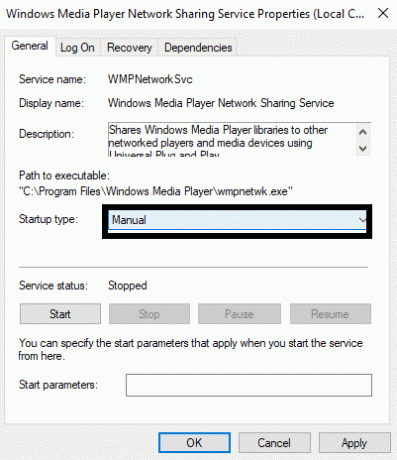
- Clique em Aplicar e em OK.
- Finalmente, reinicie o seu computador.
Agora verifique seu gerenciador de tarefas novamente e verifique se o processo wmpnetwk.exe acabou ou não. Se ainda estiver lá, tente a próxima solução mencionada abaixo.
Desative o serviço de compartilhamento de rede do Windows Media Player:
Nem todo mundo usa o Windows Media Player. É o reprodutor padrão oferecido pelo Windows e não há como desinstalá-lo. Portanto, ver o processo wmpnetwk.exe ocupando muito da RAM e da CPU é frustrante. Desativar a inicialização automática e interromper o processo são apenas soluções temporárias. Mas se você é alguém que pode viver sem usar a funcionalidade de compartilhamento de tela do Windows Media Player, então você deve desabilitá-la completamente. Se você decidir usar esse recurso no futuro, poderá ativá-lo novamente.
Anúncios
- Pressione Windows + R e a caixa de diálogo Executar será aberta.
- Insira “serviços” na caixa de diálogo e clique em OK.
- Agora a janela do Gerenciador de serviços do Windows será exibida. Aqui, procure o serviço “Serviço de Compartilhamento de Rede do Windows Media Player”. Depois de encontrá-lo, clique com o botão direito sobre ele e escolha Propriedades.
- Na janela de propriedades, permaneça em Geral e observe o tipo de inicialização definido para este serviço. Clique na caixa suspensa ao lado do tipo de inicialização e defina-o como Desativado.
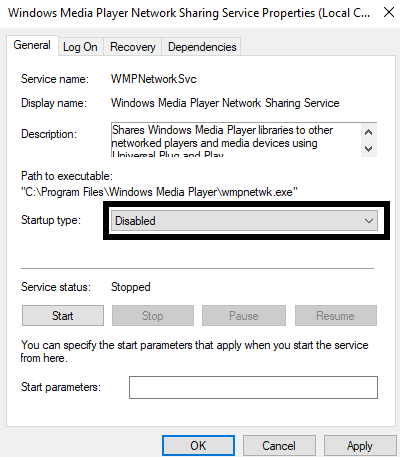
- Clique em Aplicar e em OK.
- Finalmente, reinicie o seu computador.
Se você ainda estiver enfrentando problemas com esse processo wmpnetwk.exe consumindo muitos dos recursos do PC, vá para a próxima solução mencionada abaixo.
Desativar streaming de mídia:
Se nenhuma das soluções mencionadas acima funcionou para você, desative totalmente o streaming de mídia vai certamente ajudar com o processo wmpnetwk.exe ocupando muito da RAM e CPU do computador. Esta solução é perfeita para aqueles que não planejam transmitir nenhum arquivo de mídia com outros dispositivos.
- Clique na barra de pesquisa e digite “Painel de controle”.
- Assim que aparecer nos resultados, abra-o.
- Defina a opção “Exibir por” no canto superior direito da janela do painel de controle como Categoria.
- Clique em “Rede e Internet”.
- Escolha “Centro de Rede e Compartilhamento”.
- À esquerda, você verá “Opções de streaming de mídia”. Clique nisso.
- Em seguida, desmarque a caixa “Permitido” ao lado de “Programas de mídia neste PC e conexões remotas” e clique em OK. Isso desligará o streaming de mídia em seu computador.

Se nem isso resolver o seu problema com o arquivo do processo wmpnetwk.exe, vá para a próxima solução potencial mencionada abaixo.
Desative / desinstale o Windows Media Player:
O processo wmpnetwk.exe está relacionado ao Windows Media Player. E sem o Windows Media Player no computador, este processo wmpnetwk.exe específico não será capaz de ser executado.
- Clique na barra de pesquisa e digite “Painel de controle”.
- Assim que aparecer nos resultados, abra-o.
- Defina a opção “Exibir por” no canto superior direito da janela do painel de controle como Categoria.
- Clique em “Programas”.
- Em seguida, escolha “Programas e recursos”.

- Na barra lateral esquerda, você verá a opção “Ativar ou desativar recursos do Windows”. Clique nisso.

- Uma lista aparecerá agora. Aqui, procure a pasta Media Feature. Depois de encontrá-lo, clique duas vezes nele para expandi-lo. Aqui, você encontrará o Windows Media Player.
- Marque a caixa ao lado de “Windows Media Player” aqui e clique em OK.
- Um pop-up aparecerá solicitando sua confirmação para desativar o Windows Media Player completamente. Clique em Sim aqui.
- Por fim, reinicie o computador para salvar as alterações.
Depois de remover o Windows Media Player, você não verá nenhum problema de drenagem de recursos com o processo wmpnetwk.exe, pois o processo nem mesmo estará lá para funcionar em segundo plano.
É assim que se pode corrigir a alta memória wmpnetwk.exe e o uso da CPU no Windows. Se você tiver alguma dúvida ou pergunta sobre este artigo, comente abaixo e entraremos em contato com você. Além disso, certifique-se de verificar nossos outros artigos sobre dicas e truques do iPhone,Dicas e truques do Android, Dicas e truques para PCe muito mais para obter informações mais úteis.

![Como instalar AOSP Android 10 para Archos Oxygen 57 [GSI Treble Q]](/f/f3c39eb3c2c5c43fe2ec77abdc83477b.jpg?width=288&height=384)
![Lineage OS 17 para IUNI U2 baseado no Android 10 [estágio de desenvolvimento]](/f/953954b4cb7b528e6b892a2a6e090bc5.jpg?width=288&height=384)
